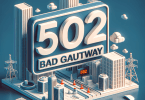Dell Sunucularında RAID Yapılandırma Teknikleri
Dell sunucuları, yüksek performans, güvenilirlik ve esneklik sunar. Bu güçlü cihazlar, işletmelerin veri depolama ihtiyaçlarını karşılamak için çeşitli RAID yapılandırma seçenekleri sunar. RAID (Redundant Array of Independent Disks), verilerin birden fazla diske dağıtılarak depolanması yöntemidir. RAID kullanarak hem veri bütünlüğü sağlanabilir hem de performans artırılabilir. Bu makalede, Dell sunucuları üzerinde RAID yapılandırma tekniklerine dair kapsamlı bir rehber sunacağız.
RAID Nedir ve Neden Kullanılır?
RAID, veri depolama işlemlerinin daha güvenli hale getirilmesi ve performansın artırılması amacıyla kullanılan bir teknolojidir. Bu yapı sayesinde, disk arızaları durumunda veri kaybı riski minimize edilir. RAID sistemleri, farklı seviyelerde yapılandırılabilir:
– RAID 0: Daha yüksek performans sunar, fakat veri yedeklemesi yoktur.
– RAID 1: Aynı veriyi birden fazla diske yazarak güvenilirliği artırır.
– RAID 5: Veri ve hata doğrulama bilgilerini birden fazla diske dağıtır.
– RAID 6: RAID 5’in gelişmiş bir versiyonudur, iki diskin hatasını tolere edebilir.
– RAID 10: RAID 1 ve RAID 0’ın birleşimidir, hem performans hem de güvenlik sağlar.
Dell Sunucularında RAID Yapılandırması
Dell sunucularında RAID yapılandırmak için izlenmesi gereken adımlar şu şekildedir:
1. RAID Kontrolcüsünü Tanıma ve Hazırlık
Dell sunucularda RAID yapılandırması yapmadan önce, sunucuda yüklü olan RAID kontrolcüsünü tanımalısınız. Yaygın olarak Dell sunucularında PERC (PowerEdge Raid Controller) kullanılır. Sunucuyu yeniden başlatarak BIOS veya RAID kontrolcü arayüzüne erişebilirsiniz. RAID kontrolcüsünün modeline bağlı olarak, web arayüzü veya konsol üzerinden yönetim sağlayabilirsiniz.
2. RAID Seçeneklerini Gözden Geçirme
RAID yapılandırması yaparken dikkate almanız gereken hususlar:
– Disk Sayısı: Kullanacağınız disk sayısı ve RAID seviyesine göre hangi yapılandırmanın daha uygun olacağına karar verin.
– Kapasite ve Performans İhtiyacı: Yüksek kapasiteli, performans odaklı, ya da veri koruma odaklı bir yapılandırma seçebilirsiniz.
– Yedeklilik: Veri kaybından kaçınmak için uygun yedekliliği sağlayın.
3. RAID Yapılandırmasını Gerçekleştirme
RAID yapılandırma adımları RAID kontrolcüsünün modeline göre değişiklik gösterebilir, ancak genel olarak şu adımları izleyebilirsiniz:
– RAID Kontrolcü Arayüzüne Giriş: Sunucuyu yeniden başlatın ve RAID kontrolcü arayüzüne (genellikle Ctrl+R) giriş yapın.
– Diskleri Seçin: RAID oluşturmak istediğiniz diskleri seçin.
– RAID Seviyesini Belirleyin: Kullanmak istediğiniz RAID seviyesini (RAID 0, 1, 5, 6, vb.) seçin.
– Yapılandırmayı Onaylayın: Yapılandırmaları kontrol ettikten sonra onaylayarak süreci tamamlayın.
4. Yapılandırma Sonrası Kontroller
RAID yapılandırmasını tamamladıktan sonra, sistemin doğru çalıştığını ve verilerin güvenli bir şekilde yedeklendiğini kontrol edin. RAID diziliminiz çalışıyorsa ve sunucunuz bu yapılandırmayı aktif olarak kullanmaya başladıysa, yapılandırma işlemi başarıyla tamamlanmıştır.
Ekstra Kaynaklar ve Destek
Dell sunucularınızla ilgili daha fazla bilgiye ihtiyaç duyuyorsanız veya yüksek performanslı sunucu hizmetleri arıyorsanız fiziksel sunucu ve dedicated server hizmetlerimizle ilgili detaylara göz atabilirsiniz. Ayrıca, sanal sunucu çözümleri için sanal sunucu sayfamızı ziyaret ederek çeşitli barındırma seçeneklerini inceleyebilirsiniz.
Dell sunucularında RAID yapılandırma işlemi, sunucularınızın performansı ve veri bütünlüğü açısından kritik öneme sahiptir. Yukarıdaki adımlar ve teknik bilgiler, veri merkezlerinizin sorunsuz ve güvenilir çalışmasını sağlamak amacıyla sizlere yardımcı olacaktır. Yüksek performans ve maksimum güvenlik için doğru RAID seçimi ve yapılandırması yapmayı unutmayın.